Edukien taula
Excel-en errenkada tolesgarriak sortu nahi baduzu, artikulu hau zuretzat da. Hemen, 4 metodo erakutsiko dizkizugu Excel-en errenkada tolesgarriak sor ditzazun.
Deskargatu lan-koadernoa
Sortu errenkada tolesgarriak.xlsx
Excel-en errenkada tolesgarriak sortzeko 4 metodo
Ondoko Elementuen prezioen zerrenda taulak Hilabetea , Elementua eta <1 erakusten ditu>Prezioa zutabeak. 4 metodo erabiliko ditugu taula honetako errenkadak tolesteko. Hemen, Excel 365 erabili dugu. Eskuragarri dagoen edozein Excel bertsio erabil dezakezu.
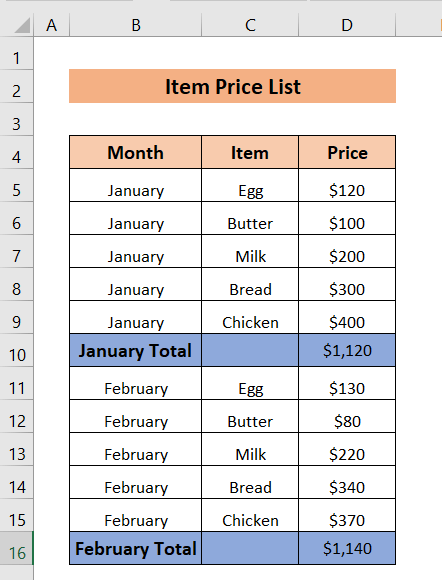
Metodoa-1: Sortu tolesgarriak diren errenkadak automatikoki
Hemen, automatikoki sortuko dugu errenkada tolesgarriak.
➤ Hasteko, zintako Datuak fitxara joango gara.
➤ Horren ostean, Eskema<2 hautatuko dugu>> Taldea > Eskema automatikoa .
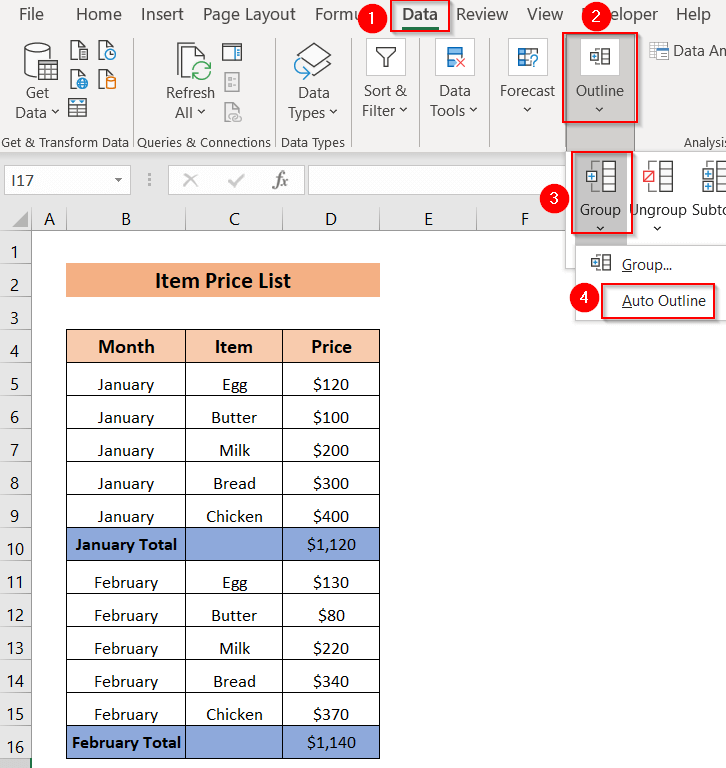
Orain, 2 errenkada tolesgarriren sorrera ikus dezakegu. Goiko ezkerreko izkinan ikus dezakegu toles daitezkeen errenkada kopurua. Ezkerrean “ – ” bi zeinu negatibo ere ikus ditzakegu, eta horrek errenkada tolesgarriak non sortuko diren adierazten du.

➤ Sakatzen badugu. “-” ikurra ezkerrean, errenkadak tolestu egiten dira.
Urtarrileko Guztira eta Otsaileko Guztira errenkadak soilik ikus ditzakegu. Beste errenkadak tolestu egin dira.

Irakurri gehiago: Nola zabaldu edo tolestu errenkadak Plus saioa Excel-en (4 metodo errazak)
2. metodoa: SortuErrenkada tolesgarriak eskuz
Metodo honetan, behar ditugun lekuetan errenkada tolesgarriak sor ditzakegu. Hemen, urtarrila hilabeteko elementuetarako errenkada tolesgarriak nahi ditugu, eta urtarrileko guztira soilik ikusi nahi dugu.
➤ Horretarako, lehenik eta behin, egingo dugu hautatu datuak B5 gelaxketatik D9 .
➤ Horren ostean, Datuak fitxara joango gara > Eskema. > Taldea > Taldea.
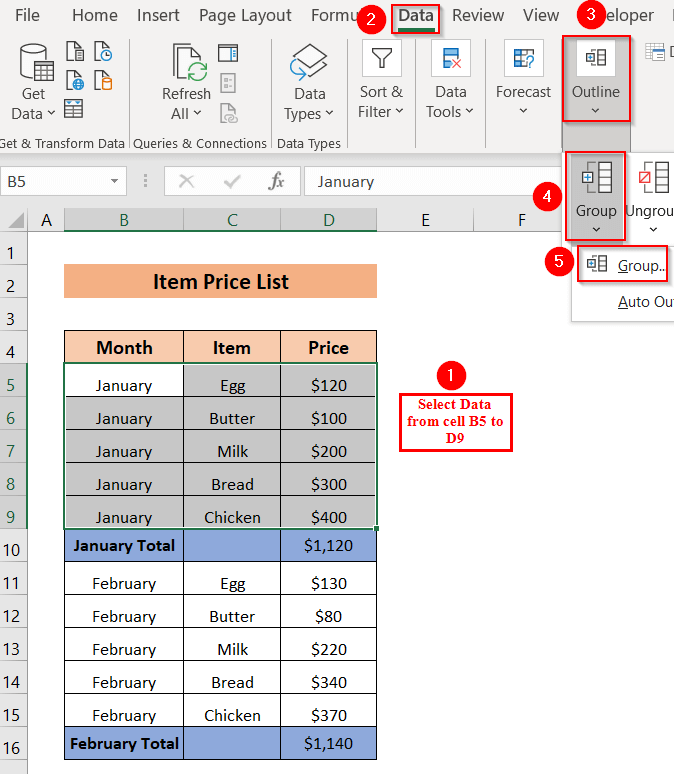
Orain, Taldea ikusiko dugu. leihoa agertuko da.
➤ Rankak hautatuko dugu, eta Ados sakatuko dugu.

Azkenik, " – " zeinu negatibo bat ikus dezake Urtarrileko Guztira zutabearen ezkerraldean, zutabe horren aurreko errenkadak tolestuta geratuko direla adierazten duena.

➤ “-”-ren aurreko zeinu negatiboan klik egiten badugu, ikusiko dugu urtarrila guztira baino lehenagoko errenkada guztiak tolestuta daudela, eta urtarrila guztira<2 baino ez dugu ikusten>.

Antzera, edozein errenkada tolestu ditzakegu gure beharren arabera.
Gehiago irakurri: Nola multzokatu errenkadak Excel-en Zabaldu edo Tolestu (5 metodo)
Metodoa-3: Azpitotalak erabiltzea Ko sortzeko Lapsible Rows
Hemen, hilabeteen guztirakoa eta guztira kalkulatu nahi badugu, Subtotala aukera erabil dezakegu.
Adibidez, kalkulatu nahi dugu. urtarrila eta otsaila hilabeteko guztirakoa, eta bi hilabete hauetako guztirako osoa ere kalkulatu nahi dugu.
➤ Horretarako,taulako gelaxka bakarra hautatuko du.
➤ Horren ostean, Datuak fitxara joango gara > Eskema > Subtotala .

Subtotala leiho bat agertuko da.
➤ Hemen, Hilabetea hautatuko dugu koadroan Aldaketa bakoitzean > hautatu Erabili funtzioa Batuketa gisa.
➤ Hautatu Gehitu azpitotala ri Prezioa > markatu Ordeztu uneko subtotala eta datuen azpian laburpena .

➤ OK sakatu ondoren, ikus dezakegu Urtarril Guztira , Otsailaren Guztira eta Guztira Nagusia izenarekin 3 errenkada sortzea.
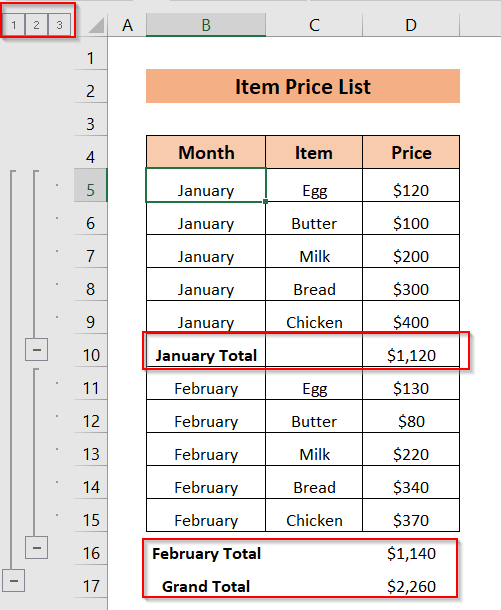
➤ Orain, Urtarrileko Totala sakatzen badugu, ikus dezakegu AZPITOTALA funtzio rekin sortu dela.
Horrela, Otsailaren Guztira eta Guztira Nagusia errenkadak ere sortu dira AZPIGUZTIRA funtzioarekin.

Tolestu dezagun. errenkadak urtarrila guztira eta otsaila guztira errenkadak baino lehen.
➤ Horretarako, “ – ” ezezko zeinuan klik egin behar dugu aurretik. Urtarrilaren guztirakoa eta Otsailaren guztirakoa errenkadak.

Ikus dezakegu urtarrila guztira aurreko errenkadak eta Otsailaren guztirakoa tolestu egin da.
➤ Urtarrilaren guztirakoa eta Otsailaren guztirakoa errenkadak toles ditzakegu, eta Guztira orokorra soilik ikus dezakegu. Guztira Nagusia baino lehen “ – ” zeinu negatiboan klik egiten badugu.

Azkenik, w Guztira errenkada soilik ikus dezaketaulan.

Irakurri gehiago: Nola zabaldu eta tolestu errenkadak Excel-en (urrats errazekin)
Antzeko irakurketak
- Nola multzokatu balio bereko errenkadak Excel-en (6 modu erabilgarria)
- Taldekatu Excel-en Plus ikurra duten errenkadak
- Nola sortu errenkadak gelaxka baten barruan Excel-en (3 metodo)
- Taldekatu errenkadak gelaxka-balioaren arabera Excel-en (3 modu errazak)
- Nola nabarmendu errenkada aktiboa Excel-en (3 metodo)
4. metodoa: sortu errenkada tolesgarriak erabiliz Taula dinamikoa
Taula dinamikoa erabil dezakegu errenkada tolesgarriak sortzeko.
➤ Hemen, taula dinamikoa sortzeko, lehenik eta behin, datu multzo osoa hautatu behar dugu.
➤ Horren ostean, Txertatu > Taula dinamikoa hautatuko dugu.
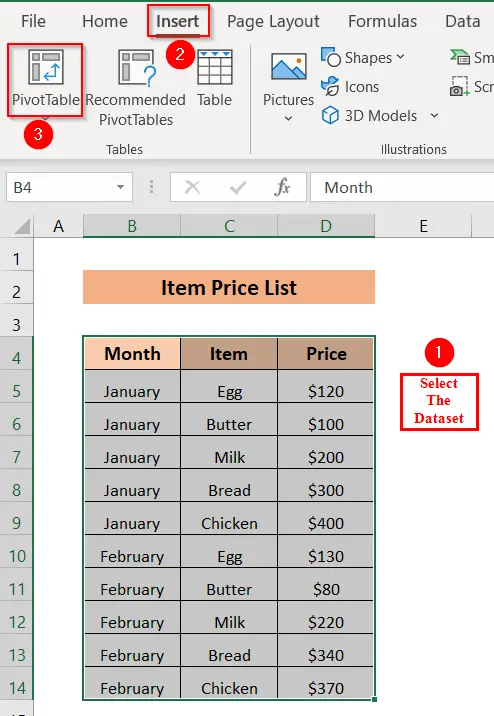
Orain, Taula edo barrutitik taula dinamikoa leihoa agertuko da.
➤ Lan-orri berria hautatuko dugu> sakatu Ados .
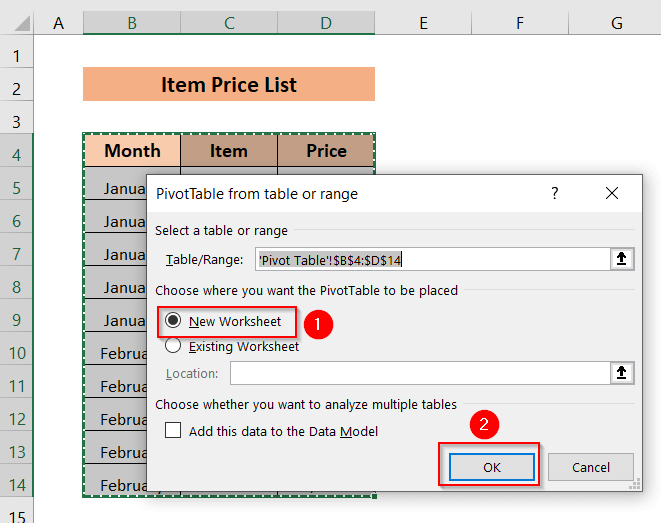
➤ Hemen, Hilabetea , Elementua eta Prezioa
Errenkadetan , Hilabetea eta Elementua ikus ditzakegu, eta Balioak ikusi Prezioaren batura .
Eta sortutako taula dinamikoa ikus dezakegu.

➤ Orain, errenkadak tolesteko, Urtarrila eta Otsaila hilabeteen ezkerraldean dagoen " – " zeinu negatiboan klik egingo du.

Azkenik, urtarrila , otsaila eta guztira orokorra dituzten errenkadak ikus ditzakegu. Thetarteko errenkadak tolestu dira.
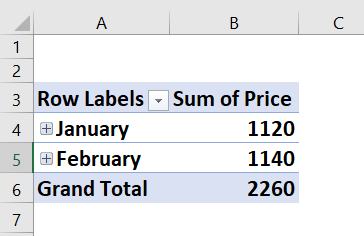
Irakurri gehiago: Nola multzokatu errenkadak Excel taula dinamikoan (3 modu)
Ez baduzu nahiago eskema-ikurrak erakustea
Hemen, ez ditugu eskema-ikurrak gure lan-orrian ikusi nahi, adibidez, " +" gehi ikurra kendu nahi dugu. ” baino lehen urtarrila eta otsailaren Guztira .

➤ Lehenik eta behin, hautatuko dugu. Fitxategia fitxa zintan.
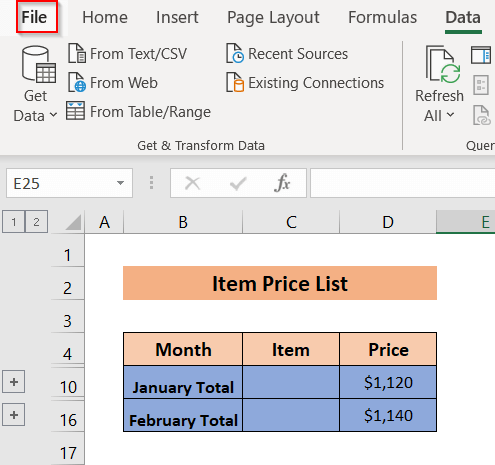
➤ Horren ostean, Aukerak hautatuko dugu.

➤ Ondoren, Aurreratua > kendu marka Erakutsi eskema-ikurrak eskema aplikatzen bada .
Ondoren, sakatu Ados .

Azkenik. , ikus dezakegu ez dagoela '“ + ” zeinurik urtarrileko guztira eta otsaileko guztira errenkadak baino lehen.
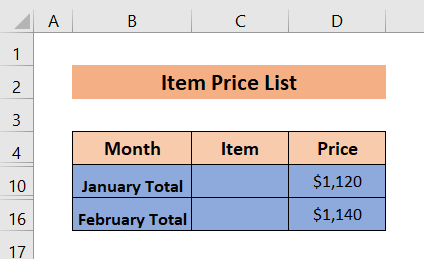
Aukera berriro egiaztatu dezakezu plus ikurra berriro ikusgai jartzeko
Ondorioa
Hemen, Excel-en errenkada tolesgarriak sortzeko 4 metodo erakusten saiatu gara. Eskerrik asko artikulu hau irakurtzeagatik, hau lagungarria izatea espero dugu. Zalantzarik edo iradokizunik baduzu, ezagutu gaitzazu iruzkinen atalean.
Ez ahaztu gure webgunea Exceldemy.com kontsultatzea Excel-ekin lotutako hainbat arazo eta irtenbide ikusteko.

